كيفية العثور على طراز iPad الذي لديك
إذا كنت ترغب في ترقية جهاز Apple الخاص بك، فمن الجيد أن تعرف طرازك الحالي. يمكن أن يكون ذلك مفيدًا أيضًا إذا كنت تواجه مشكلات مع جهاز iPad الخاص بك وترغب في رفع تذكرة عبر الإنترنت. ولكن كيف يمكنك العثور على طراز iPad الذي لديك؟ دعونا نعرف ذلك.

مع وجود حوالي 10 أجيال من طرازات iPad، قد يكون العثور على طراز iPad الذي لديك أمرًا مربكًا ولكنه ضروري. يمكن أن يساعدك هذا في تحديد جهاز iPad المؤهل لأي تحديث ومدى توفر الميزات التي تأتي معه. لذا، دعونا نلقي نظرة على 6 طرق لمساعدتك في ذلك.
1. من خلال إعدادات iPad
باستخدام قائمة الإعدادات على جهاز iPad، من المفترض أن ترى تفاصيل الجهاز، مثل إصدار iPadOS الحالي، وسعة الجهاز، والرقم التسلسلي لجهاز iPad، وما إلى ذلك. يمكنك أيضًا استخدام هذا لمعرفة رقم طراز iPad، مما يساعدك في معرفة الجيل جهاز iPad الخاص بك هو. إليك كيفية الوصول إلى هذه التفاصيل على جهاز iPad.
الخطوة 1: افتح تطبيق الإعدادات على جهاز iPad. ثم اضغط على عام.
الخطوة 2: هنا، اضغط على حول.
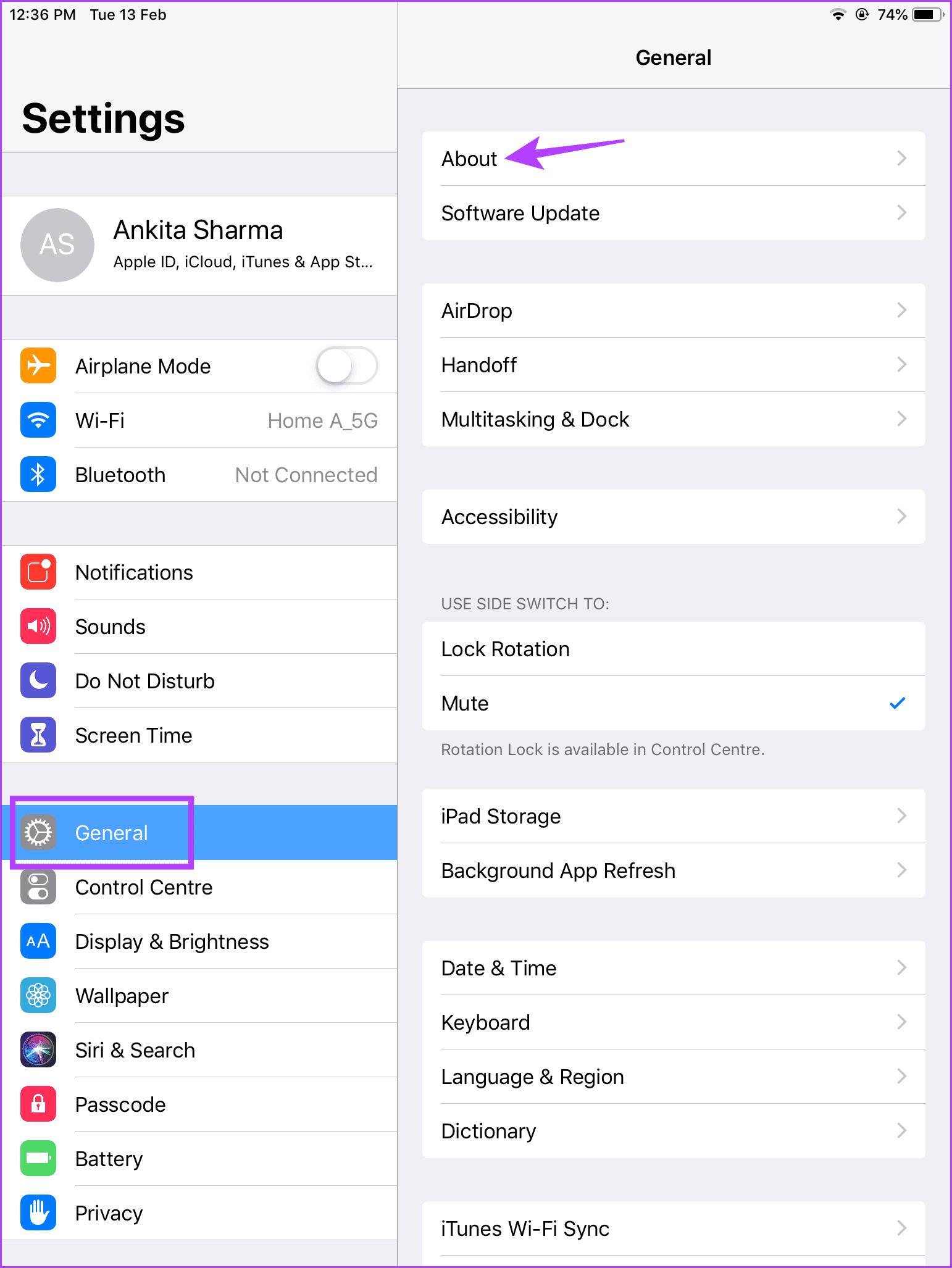
الخطوة 3: الآن، تحقق من تفاصيل جهاز iPad الخاص بك.
ملاحظة: يجب أن يبدأ رقم طراز iPad الخاص بك بالحرف A. لذا، إذا كان رقم طراز iPad الخاص بك يحتوي على /، فانقر عليه للكشف عن رقم الطراز الكامل لجهازك.
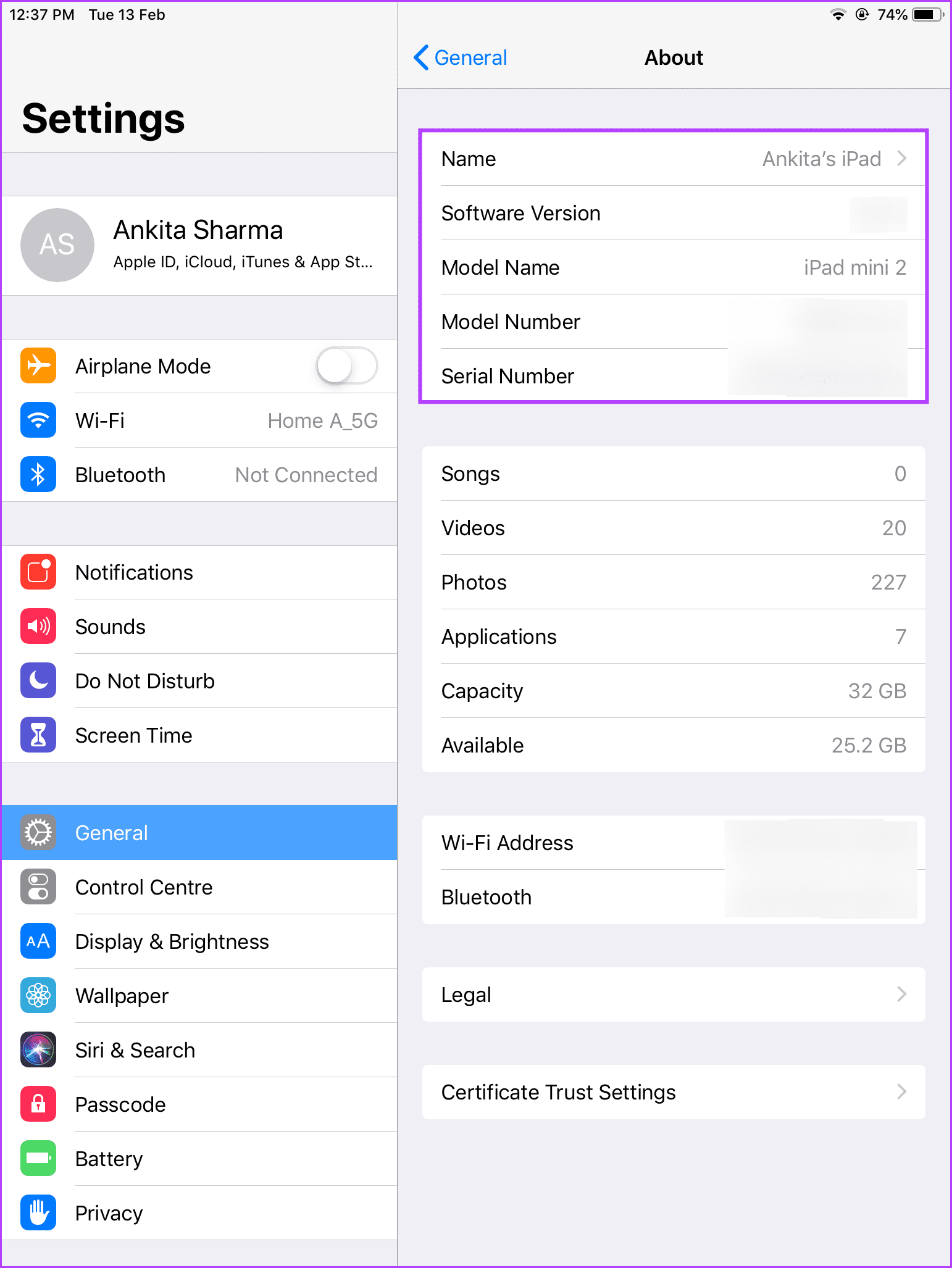
2. عن طريق فحص هيكل iPad
على الجانب الخلفي لجهاز iPad، يجب أن تجد تفاصيل معينة للجهاز، مثل الرقم التسلسلي ورقم الطراز. يمكن أن يساعدك كلاهما في تحديد طراز iPad الذي لديك عند الاتصال بدعم Apple.
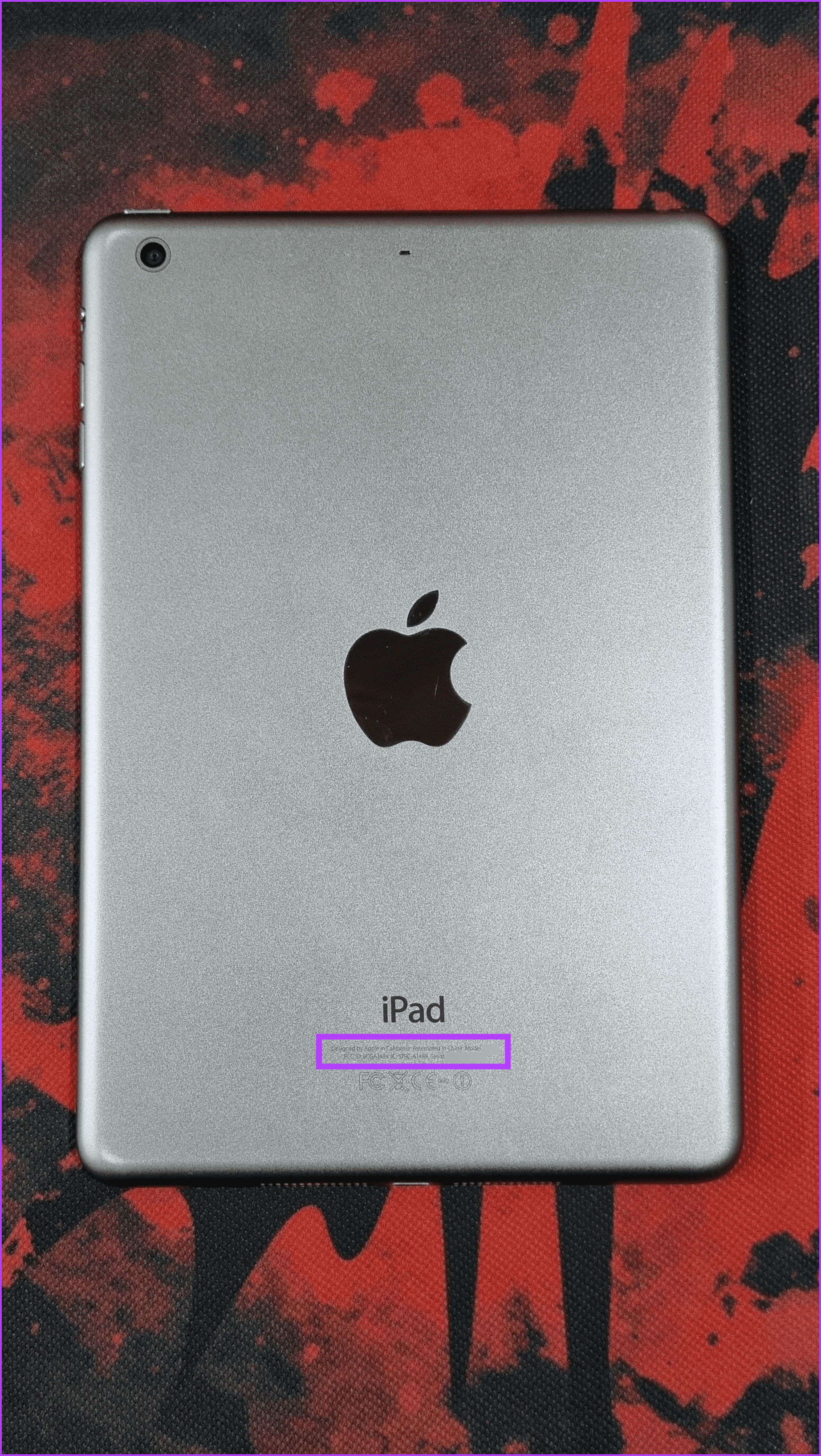
يجب طباعة هذه التفاصيل في الأسفل. ومع ذلك، فهي مطبوعة بأحرف صغيرة. قد تحتاج إلى وضع جهاز iPad تحت ظروف إضاءة جيدة لرؤية التفاصيل المطبوعة بشكل صحيح.
3. استخدام العبوة
تحتوي العلبة التي يأتي بها جهاز iPad على جميع تفاصيل الجهاز مطبوعة. لا يمكن أن يساعد هذا في التحقق من طراز iPad باستخدام الرقم التسلسلي فحسب، بل يضمن أيضًا أن يكون iPad أصليًا. قم بتشغيل الرقم التسلسلي من خلال دعم Apple واطلب منهم التحقق من تفاصيل الجهاز وفقًا لذلك. يمكنك أيضًا مسح الرمز الشريطي ضوئيًا باستخدام ماسح الرمز الشريطي للحصول على تفاصيل الرقم التسلسلي مباشرةً على هاتفك.
نصيحة: إذا كنت قد اشتريت جهاز iPad الخاص بك من خلال Apple أو بائع تجزئة معتمد، فيمكنك العثور على تفاصيل الجهاز، مثل رقم الطراز والرقم التسلسلي وما إلى ذلك، في فاتورة الشراء أيضًا.
4. من خلال معرف/حساب Apple الخاص بكيحتوي معرف Apple الذي يعمل على جهاز iPad أيضًا على تفاصيل الجهاز المرتبط به. للاستفادة من ذلك، يمكنك الوصول إلى إعدادات معرف Apple الخاص بك لمعرفة إصدار جهاز iPad الخاص بك. وإليك كيفية القيام بذلك.
الخطوة 1: افتح تطبيق الإعدادات واضغط على معرف Apple الخاص بك.
الخطوة 2: اضغط على إظهار الكل في الأسفل إذا كان ذلك متاحًا.
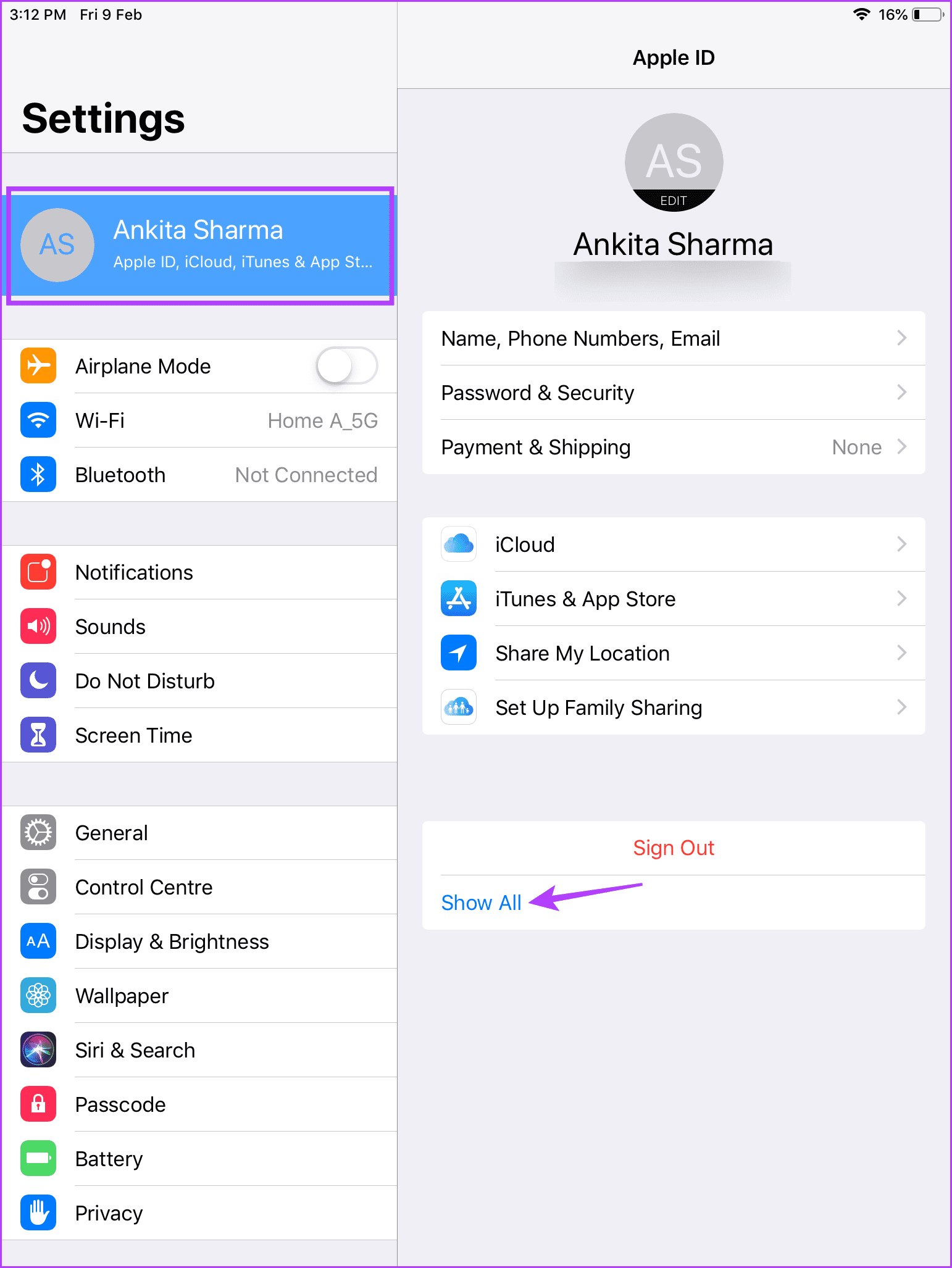
الخطوة 3: الآن، اضغط على جهاز iPad.
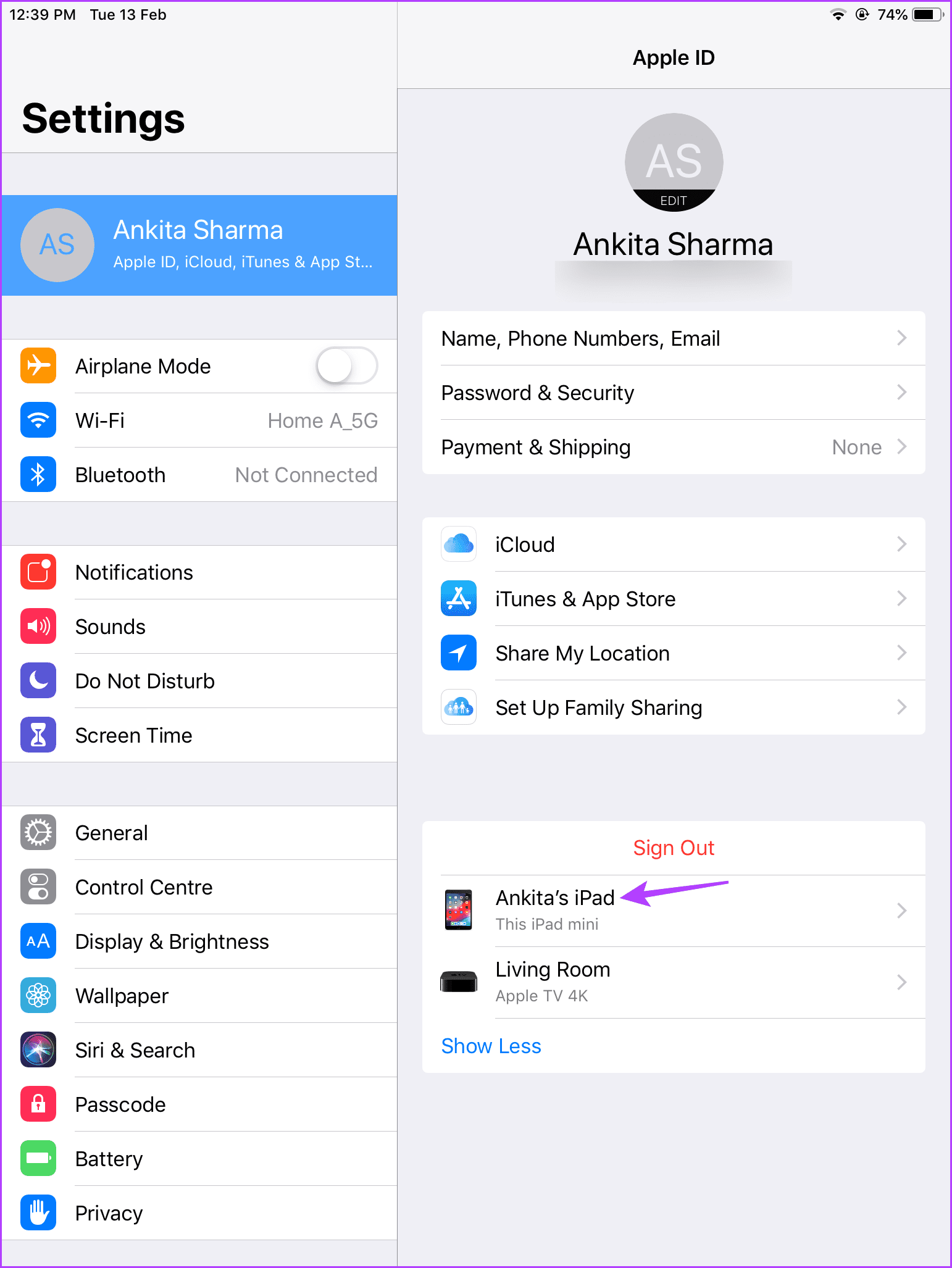
الخطوة 4: هنا، تحقق من التفاصيل المتعلقة بجهاز iPad الخاص بك.
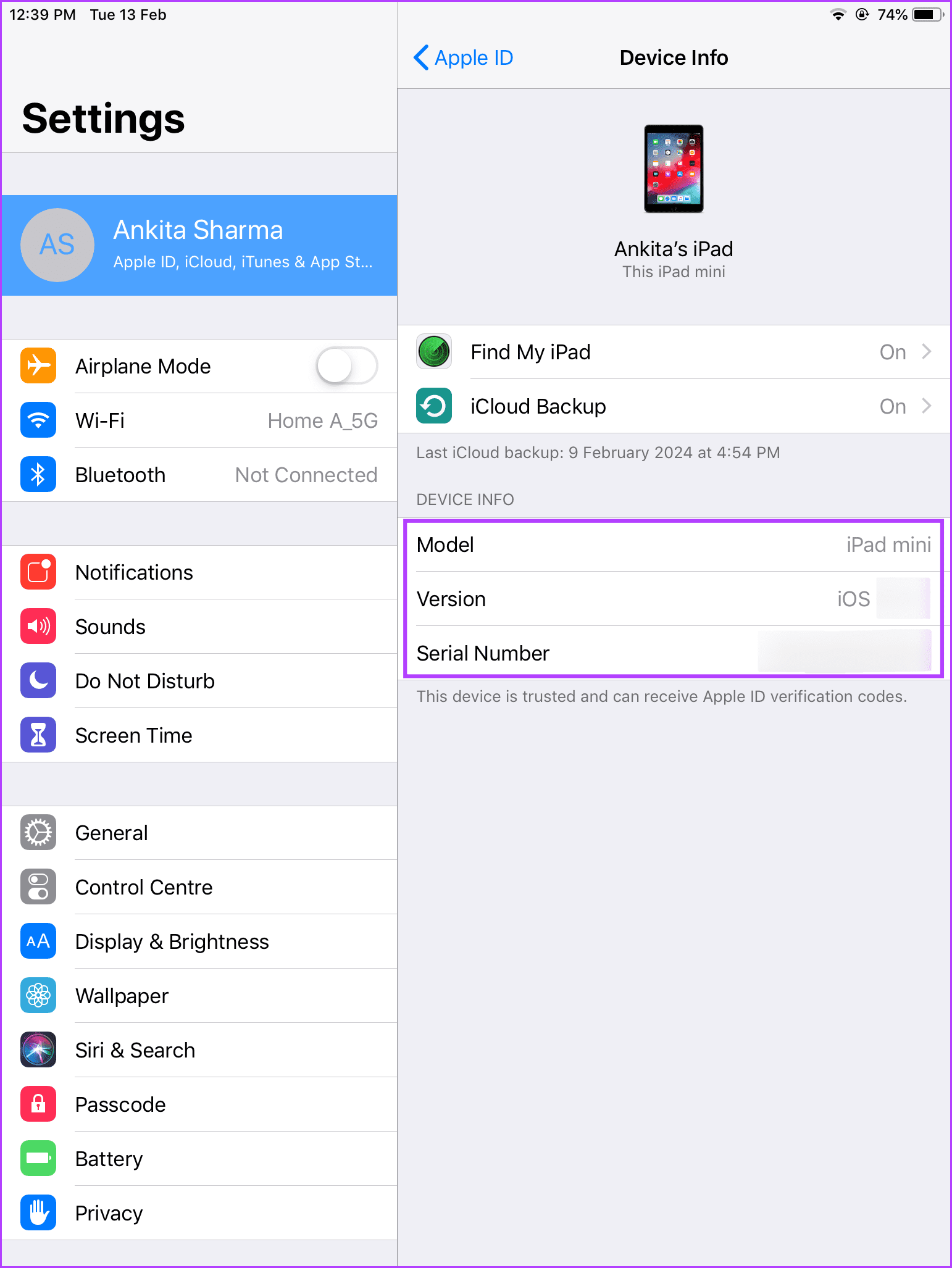
إذا لم تتمكن من الوصول إلى قائمة الإعدادات أو الرقم التسلسلي المطبوع على العلبة أو الجهاز، فاستخدم Google Lens على جهاز iPhone أو Android الخاص بك. باستخدام هذا، قم بالبحث عن طراز iPad من خلال ميزة البحث في تطبيق Google Lens. ثم قم بالتمرير عبر النتائج لتحديد موقع جهاز iPad الخاص بك. اتبع الخطوات التالية للقيام بذلك.
الخطوة 1: على هاتفك، افتح تطبيق Google Lens.
الخطوة 2: الآن، قم بتوجيه كاميرا جهازك إلى جهاز iPad. يمكنك قلب الجهاز للحصول على نتائج أفضل.
الخطوة 3: بمجرد التركيز على جهاز iPad، انقر فوق بحث من خيارات القائمة. انتظر حتى تقوم Google Lens بتجميع النتائج.
الخطوة 4: الآن، قم بالتمرير خلال النتائج وابحث عن جهاز iPad المطابق لجهازك.
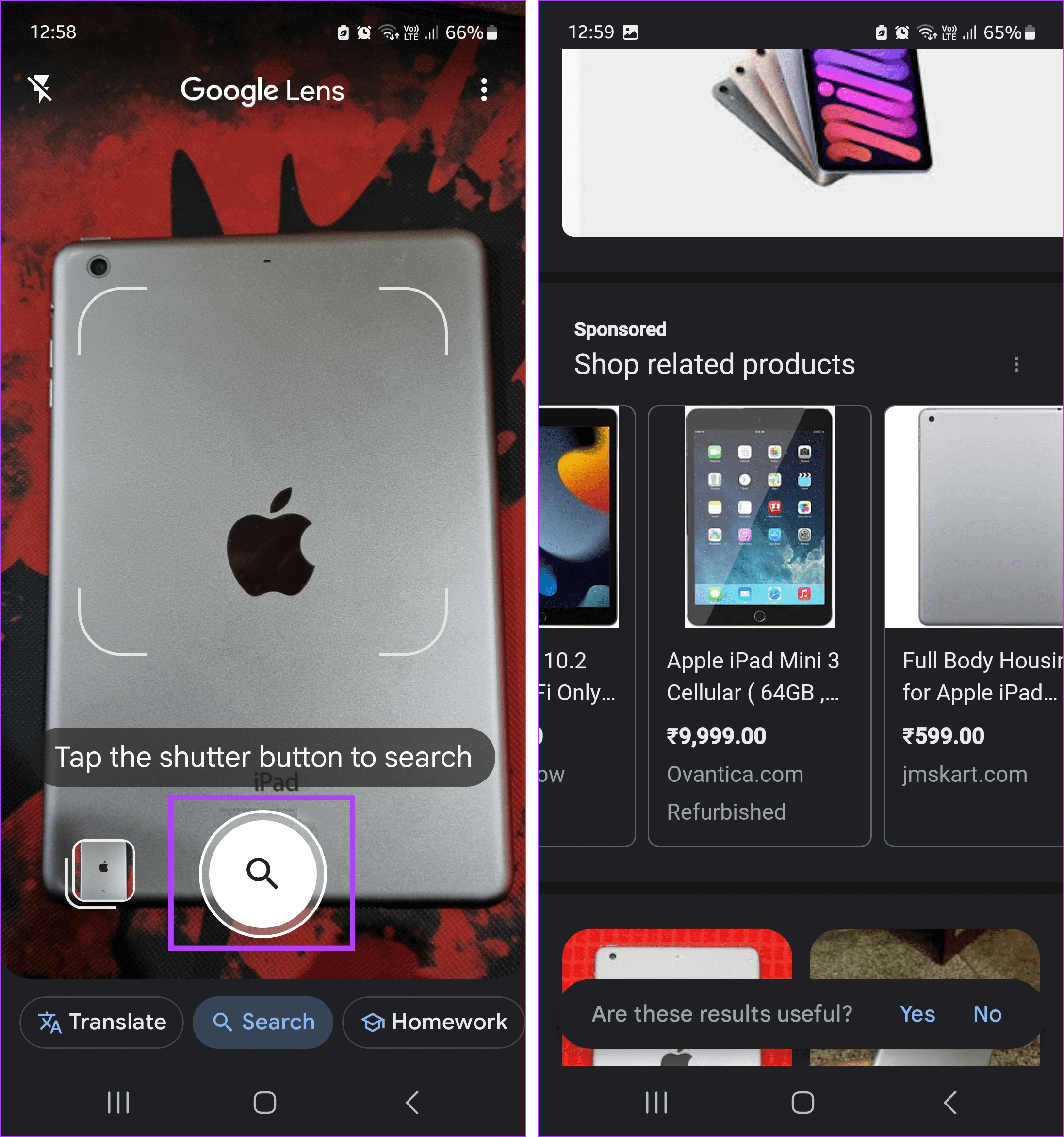
6. التحقق من موقع أبل
على الرغم من أنه قد لا يكون الأكثر دقة، إلا أنه يمكنك إجراء بحث مرئي لجهاز iPad الخاص بك للتحقق من طرازه. للقيام بذلك، تحقق من بعض ميزات iPad، مثل زر الصفحة الرئيسية، والكاميرا، وما إلى ذلك، وقارنها بالنماذج الأخرى. قد يساعدك هذا في تحديد السنة أو الجيل الذي ينتمي إليه جهاز iPad الخاص بك. انتقل إلى قائمة أجهزة iPad من Apple وقارن النماذج بالنقاط المذكورة أدناه.
أنا. توفر زر الصفحة الرئيسية
على الرغم من أن معظم موديلات iPad الأقدم تأتي مزودة بزر الصفحة الرئيسية، إلا أنه مفقود في الموديلات الأحدث. لذلك، إذا لم يكن جهاز iPad الخاص بك يحتوي على زر الصفحة الرئيسية، فيمكن أن يكون جهاز iPad Pro تم إصداره بعد عام 2018، أو iPad Air الجيل الرابع أو الأقدم، أو iPad mini الجيل السادس، أو طراز iPad الجيل العاشر.
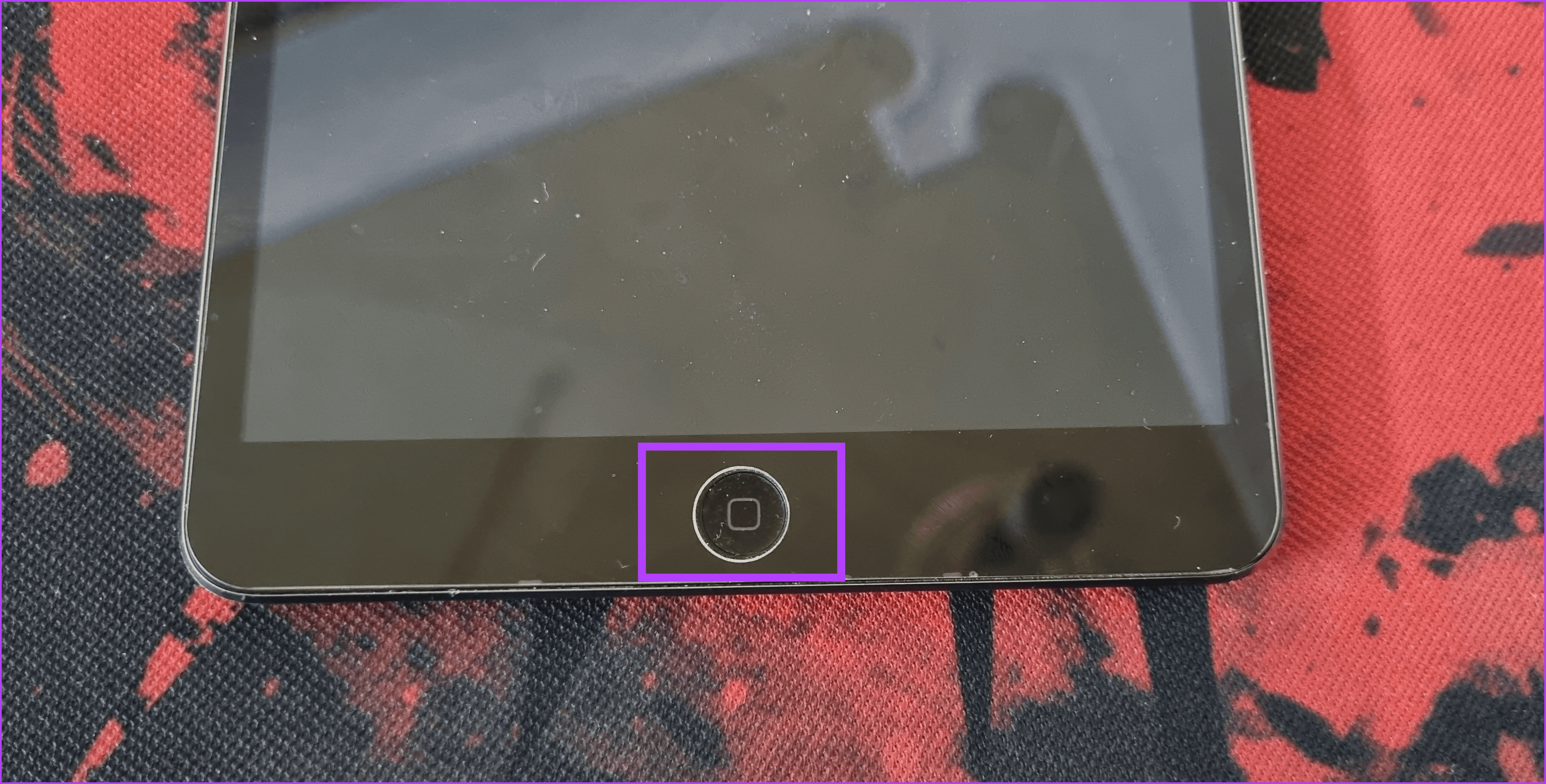
ثانيا. موضع الكاميرا
على الرغم من أن معظم أماكن وضع الكاميرا الخلفية لجهاز iPad كانت هي نفسها، إلا أن الفرق بين إعداد العدسة الواحدة والعدستين يميزهما عن بعضهما البعض. وينطبق هذا بشكل خاص على طرازات iPad Pro التي تم إصدارها في عام 2020 وما بعده.
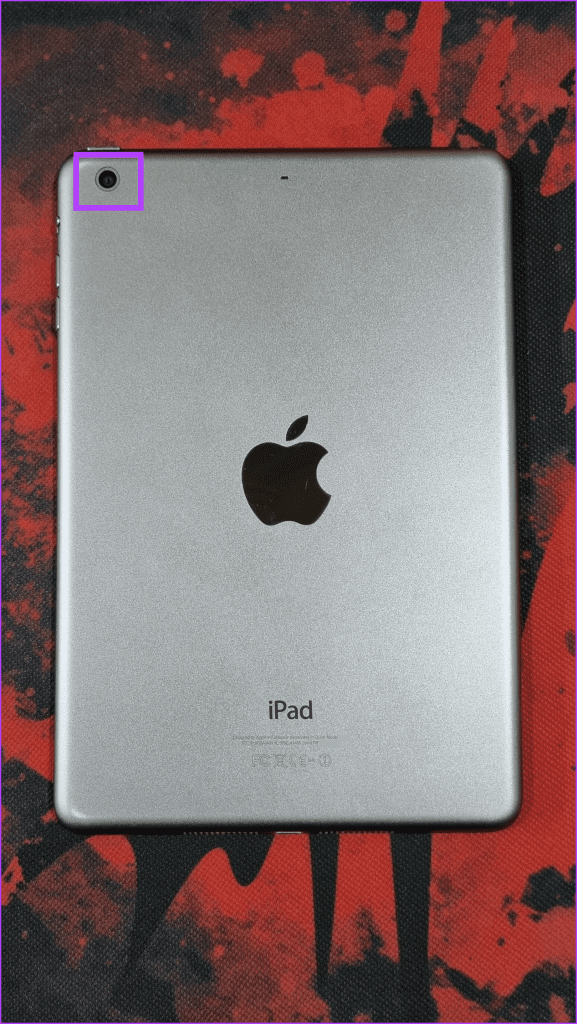
مكافأة إضافية: قائمة بجميع أجهزة iPad التي تم إصدارها على الإطلاق (حسب السنة)
إذا كنت تبحث عن طراز iPad الذي تم إصداره قبل جهازك أو بعده، فتابع القراءة حيث نقوم بإدراج جميع أجهزة iPad التي تم إصدارها على الإطلاق (حسب العام)، بدءًا من أحدث جهاز.
نصيحة: في حالة عرض هذه القائمة على الهاتف المحمول، استخدم اختصار Control F على جهاز iPhone أو Android للانتقال سريعًا إلى رقم الطراز ذي الصلة.
| اسم iPad وجيله | سنة الإصدارمرتبط | أرقام الطراز | iPad Pro مقاس 12.9 بوصة (الجيل السادس)
| A2436، A2437، A2764، A2766 | آيباد برو 11 بوصة (الجيل الرابع) | |
| A2759، A2761، A2435، A2762 | ] | iPad Air (الجيل الخامس) |
| A2588، A2589، A2591 | iPad (الجيل العاشر) | |
| A2696، A2757، A2777، A3162 | iPad Pro مقاس 12.9 بوصة (الجيل الخامس) | 2021 |
| آيباد برو 11 بوصة (الجيل الثالث) | 2021 | |
| iPad (الجيل التاسع) | 2021 | |
| iPad mini (السادس) الجيل) | 2021 | |
| iPad Pro مقاس 12.9 بوصة (الجيل الرابع) | 2020 | |
| آيباد برو 11 بوصة (الجيل الثاني) | 2020 | A2228، A2068، A2230 ، A2231 |
| iPad Air (الجيل الرابع) | 2020 | A2316، A2324، A2325، A2072 |
| iPad (الجيل الثامن) | 2020 | A2270، A2428، A2429، A2430 |
| iPad (الجيل السابع) | 2019 | A2197، A2200، A2198 |
| 2019 | A2152، A2123، A2153، A2154 | |
| 2019 | A2133، A2124، A2126، A2125 | |
| 2018 | A1876، A2014، A1895، A1983 | |
| 2018 | A1980، A2013، A1934، A1979 | |
| 2018 | A1893، A1954 | |
| 2017 | A1670، A1671، A1821 | iPad Pro (10.5 بوصة) |
| A1701، A1709، A1852 | iPad (الجيل الخامس) | |
| A1822، A1823 | iPad Pro (9.7 بوصة) | |
| A1673، A1674، A1675 | iPad mini 4 | |
| iPad Pro (12.9 بوصة) | 2015 | |
| iPad Air 2 | أواخر عام 2014 | |
| iPad mini 3 | أواخر عام 2014 | |
| iPad Air | أواخر عام 2013، مبكرًا 2014 | |
| iPad mini 2 | أواخر عام 2013، أوائل عام 2014 | A1489، A1490، A1491 |
| iPad (الجيل الرابع) | أواخر عام 2012 | A1458، A1459، A1460 |
| iPad mini | أواخر عام 2012 | A1432، A1454، A1455 |
| iPad (الجيل الثالث) | أوائل عام 2012 | A1416 ، A1430، A1403 |
| 2011 | A1395، A1396، A1397 | |
| 2010 | A1219، A1337 | |
| ابحث عن جهاز iPad الخاص بك | بمجرد معرفة جهاز iPad الذي تمتلكه، لا يمكنك البحث عن المواصفات فحسب، بل يمكنك أيضًا اختيار ملحقات الجهاز وفقًا لذلك. نأمل أن تساعدك هذه المقالة في العثور على طراز iPad الذي لديك. يمكنك أيضًا مراجعة دليلنا لمعرفة كيفية تخصيص شاشة قفل جهاز iPad الخاص بك باستخدام الأدوات والخلفيات الحية. |
-
 كيفية حذف النسخ الاحتياطية لآلة الوقت؟ كيف تمحو والبدء من جديد؟آلة الوقت: أفضل صديق لك ، وكيفية إدارة نسخها الاحتياطية Time Machine ، حل النسخ الاحتياطي المدمج من Apple ، يوفر نسخًا احتياطية تلقائية تلقائية ، م...برنامج تعليمي نشر في 2025-03-25
كيفية حذف النسخ الاحتياطية لآلة الوقت؟ كيف تمحو والبدء من جديد؟آلة الوقت: أفضل صديق لك ، وكيفية إدارة نسخها الاحتياطية Time Machine ، حل النسخ الاحتياطي المدمج من Apple ، يوفر نسخًا احتياطية تلقائية تلقائية ، م...برنامج تعليمي نشر في 2025-03-25 -
 كيف تمنع الناس من سرقة Wi-Fiحماية شبكة Wi-Fi الخاصة بك أمر بالغ الأهمية للأمان والخصوصية عبر الإنترنت. يمكن للوصول غير المصرح به فضح سجل التصفح والملفات المخزنة. لحسن الحظ ، ف...برنامج تعليمي نشر في 2025-03-25
كيف تمنع الناس من سرقة Wi-Fiحماية شبكة Wi-Fi الخاصة بك أمر بالغ الأهمية للأمان والخصوصية عبر الإنترنت. يمكن للوصول غير المصرح به فضح سجل التصفح والملفات المخزنة. لحسن الحظ ، ف...برنامج تعليمي نشر في 2025-03-25 -
 "العثور على جهازي" لنظام Android الآن يتيح لك تتبع الأشخاصتم تحديث تطبيق Android Find My Accute من خلال واجهة جديدة سهلة الاستخدام. يضم الآن علامات تبويب "أجهزة" و "أشخاص" منفصلة ، فهي تب...برنامج تعليمي نشر في 2025-03-25
"العثور على جهازي" لنظام Android الآن يتيح لك تتبع الأشخاصتم تحديث تطبيق Android Find My Accute من خلال واجهة جديدة سهلة الاستخدام. يضم الآن علامات تبويب "أجهزة" و "أشخاص" منفصلة ، فهي تب...برنامج تعليمي نشر في 2025-03-25 -
 شكل العملة مقابل تنسيق رقم المحاسبة في Excel: ما هو الفرق؟شرح مفصل لعملة Excel وتنسيق رقم المحاسبة: متى تستخدم أي واحد؟ سوف تنقلب هذه المقالة في الفروق الدقيقة في تنسيقات الأرقام في العملة والمحاسبة في Exc...برنامج تعليمي نشر في 2025-03-25
شكل العملة مقابل تنسيق رقم المحاسبة في Excel: ما هو الفرق؟شرح مفصل لعملة Excel وتنسيق رقم المحاسبة: متى تستخدم أي واحد؟ سوف تنقلب هذه المقالة في الفروق الدقيقة في تنسيقات الأرقام في العملة والمحاسبة في Exc...برنامج تعليمي نشر في 2025-03-25 -
 4 نصائح للاستماع إلى المزيد من المواد الصوتية ، أسرعالحجم الهائل للبودكاست المتاح اليوم ساحق! من العلوم إلى الجريمة الحقيقية ، هناك بودكاست لكل مصلحة. لكن هذه الوفرة يمكن أن تؤدي إلى تراكم متزايد م...برنامج تعليمي نشر في 2025-03-25
4 نصائح للاستماع إلى المزيد من المواد الصوتية ، أسرعالحجم الهائل للبودكاست المتاح اليوم ساحق! من العلوم إلى الجريمة الحقيقية ، هناك بودكاست لكل مصلحة. لكن هذه الوفرة يمكن أن تؤدي إلى تراكم متزايد م...برنامج تعليمي نشر في 2025-03-25 -
 أحب هاتفًا مع عدسات الكاميرا القابلة للتبديل: لماذا لم يحدث ذلك؟بقدر ما أصبحت كاميرات الهاتف ، يمكن أن توفر لقطات أفضل بكثير باستخدام العدسات القابلة للفصل ، تمامًا مثل الكاميرات المخصصة. أحب أن يكون هذا شيئًا. ...برنامج تعليمي نشر في 2025-03-25
أحب هاتفًا مع عدسات الكاميرا القابلة للتبديل: لماذا لم يحدث ذلك؟بقدر ما أصبحت كاميرات الهاتف ، يمكن أن توفر لقطات أفضل بكثير باستخدام العدسات القابلة للفصل ، تمامًا مثل الكاميرات المخصصة. أحب أن يكون هذا شيئًا. ...برنامج تعليمي نشر في 2025-03-25 -
 كيفية دفق ألعاب الكمبيوتر الخاص بك إلى جميع شاشاتكوراء الموسيقى والأفلام ، يكتسب بث اللعبة شعبية بسرعة. هذا ليس فقط عن الألعاب القائمة على السحابة ؛ يمكنك أيضًا دفق الألعاب من جهاز إلى آخر داخل م...برنامج تعليمي نشر في 2025-03-24
كيفية دفق ألعاب الكمبيوتر الخاص بك إلى جميع شاشاتكوراء الموسيقى والأفلام ، يكتسب بث اللعبة شعبية بسرعة. هذا ليس فقط عن الألعاب القائمة على السحابة ؛ يمكنك أيضًا دفق الألعاب من جهاز إلى آخر داخل م...برنامج تعليمي نشر في 2025-03-24 -
 كيفية إعادة تشغيل جهاز كمبيوتر بعيد في الوضع الآمن مع الشبكاتاقرأ صفحة الإفصاح الخاصة بنا لمعرفة كيف يمكنك مساعدة Mspoweruser في الحفاظ على فريق التحرير قراءة المزيد ...برنامج تعليمي نشر في 2025-03-24
كيفية إعادة تشغيل جهاز كمبيوتر بعيد في الوضع الآمن مع الشبكاتاقرأ صفحة الإفصاح الخاصة بنا لمعرفة كيف يمكنك مساعدة Mspoweruser في الحفاظ على فريق التحرير قراءة المزيد ...برنامج تعليمي نشر في 2025-03-24 -
 Samsung Galaxy S25+ vs. Galaxy S24+: يستحق الترقية؟Samsung Galaxy S25 مقابل S24: هل ترقية تستحق ذلك؟ يضم Samsung Galaxy S25 معالجًا أكثر قوة وبرنامج كاميرا محسّن ، لكن هل يبرر ذلك ترقية من S24؟ دعنا...برنامج تعليمي نشر في 2025-03-24
Samsung Galaxy S25+ vs. Galaxy S24+: يستحق الترقية؟Samsung Galaxy S25 مقابل S24: هل ترقية تستحق ذلك؟ يضم Samsung Galaxy S25 معالجًا أكثر قوة وبرنامج كاميرا محسّن ، لكن هل يبرر ذلك ترقية من S24؟ دعنا...برنامج تعليمي نشر في 2025-03-24 -
 ما هو Apple Carplay ، وهل هو أفضل من مجرد استخدام هاتف في سيارتك؟Apple CarPlay:驾车更安全、更便捷的iPhone体验 Apple CarPlay 为您提供了一种比在车内使用手机更安全的方式,让您轻松访问应用程序和Siri功能。虽然无线CarPlay更加方便,无需连接手机,但有线CarPlay更为常见且运行良好。您可以通过更改壁纸、添加、删除和重新排列...برنامج تعليمي نشر في 2025-03-24
ما هو Apple Carplay ، وهل هو أفضل من مجرد استخدام هاتف في سيارتك؟Apple CarPlay:驾车更安全、更便捷的iPhone体验 Apple CarPlay 为您提供了一种比在车内使用手机更安全的方式,让您轻松访问应用程序和Siri功能。虽然无线CarPlay更加方便,无需连接手机,但有线CarPlay更为常见且运行良好。您可以通过更改壁纸、添加、删除和重新排列...برنامج تعليمي نشر في 2025-03-24 -
 أفضل صفقات تقنية: Pixel 9 Pro XL و Samsung Portable SSD و Video Doorbell والمزيدمن الجيد جدًا تفويت صفقات التكنولوجيا لهذا الأسبوع ، سواء كنت تبحث عن صفقات يوم الرؤساء أو مفاجأة عيد الحب! لقد اكتشفنا خصومات رائعة على التقنية الع...برنامج تعليمي نشر في 2025-03-23
أفضل صفقات تقنية: Pixel 9 Pro XL و Samsung Portable SSD و Video Doorbell والمزيدمن الجيد جدًا تفويت صفقات التكنولوجيا لهذا الأسبوع ، سواء كنت تبحث عن صفقات يوم الرؤساء أو مفاجأة عيد الحب! لقد اكتشفنا خصومات رائعة على التقنية الع...برنامج تعليمي نشر في 2025-03-23 -
 يمكن أن يحضر Android 16 أخيرًا الأمر إلى فوضى الإخطاريجوز لـ Android 16 تشغيل وظيفة "الإخطار المجمعة" لحل مشكلة التحميل الزائد للإخطار! في مواجهة العدد المتزايد من إشعارات الهاتف المحمول ، يب...برنامج تعليمي نشر في 2025-03-23
يمكن أن يحضر Android 16 أخيرًا الأمر إلى فوضى الإخطاريجوز لـ Android 16 تشغيل وظيفة "الإخطار المجمعة" لحل مشكلة التحميل الزائد للإخطار! في مواجهة العدد المتزايد من إشعارات الهاتف المحمول ، يب...برنامج تعليمي نشر في 2025-03-23 -
 5 طرق لجلب صورك الرقمية إلى العالم الحقيقي将珍藏的数码照片带入现实生活,让回忆更加生动!本文介绍五种方法,让您不再让照片沉睡在电子设备中,而是以更持久、更令人愉悦的方式展示它们。 本文已更新,最初发表于2018年3月1日 手机拍照如此便捷,照片却常常被遗忘?别让照片蒙尘!以下五种方法,让您轻松将心爱的照片变为可触可感的现实存在。 使用专业照...برنامج تعليمي نشر في 2025-03-23
5 طرق لجلب صورك الرقمية إلى العالم الحقيقي将珍藏的数码照片带入现实生活,让回忆更加生动!本文介绍五种方法,让您不再让照片沉睡在电子设备中,而是以更持久、更令人愉悦的方式展示它们。 本文已更新,最初发表于2018年3月1日 手机拍照如此便捷,照片却常常被遗忘?别让照片蒙尘!以下五种方法,让您轻松将心爱的照片变为可触可感的现实存在。 使用专业照...برنامج تعليمي نشر في 2025-03-23 -
 لماذا لا يعمل Mousepad لجهاز الكمبيوتر المحمول بشكل صحيح عند توصيله بالشاحن؟أسباب عدم عمل Mousepad لجهاز الكمبيوتر المحمول عند توصيله قبل أن نبدأ في استكشاف أخطاء هذه المشكلة ، دعنا ندرس بعض الأسباب المحتملة لموسيباد جهاز ا...برنامج تعليمي نشر في 2025-03-23
لماذا لا يعمل Mousepad لجهاز الكمبيوتر المحمول بشكل صحيح عند توصيله بالشاحن؟أسباب عدم عمل Mousepad لجهاز الكمبيوتر المحمول عند توصيله قبل أن نبدأ في استكشاف أخطاء هذه المشكلة ، دعنا ندرس بعض الأسباب المحتملة لموسيباد جهاز ا...برنامج تعليمي نشر في 2025-03-23 -
 أفضل 5 طرق فعالة لخطأ عميل مكافحة الشغب لم يتم العثور عليهاتخيل عندما تريد أن يكون لديك راحة من خلال لعب لعبة ، لا تعمل أعمال الشغب الخاصة بك وتظهر لك رسالة خطأ غير موجودة. كيف سيكون هذا الاكتئاب! لذلك ، لتحر...برنامج تعليمي نشر في 2025-03-23
أفضل 5 طرق فعالة لخطأ عميل مكافحة الشغب لم يتم العثور عليهاتخيل عندما تريد أن يكون لديك راحة من خلال لعب لعبة ، لا تعمل أعمال الشغب الخاصة بك وتظهر لك رسالة خطأ غير موجودة. كيف سيكون هذا الاكتئاب! لذلك ، لتحر...برنامج تعليمي نشر في 2025-03-23
دراسة اللغة الصينية
- 1 كيف تقول "المشي" باللغة الصينية؟ 走路 نطق الصينية، 走路 تعلم اللغة الصينية
- 2 كيف تقول "استقل طائرة" بالصينية؟ 坐飞机 نطق الصينية، 坐飞机 تعلم اللغة الصينية
- 3 كيف تقول "استقل القطار" بالصينية؟ 坐火车 نطق الصينية، 坐火车 تعلم اللغة الصينية
- 4 كيف تقول "استقل الحافلة" باللغة الصينية؟ 坐车 نطق الصينية، 坐车 تعلم اللغة الصينية
- 5 كيف أقول القيادة باللغة الصينية؟ 开车 نطق الصينية، 开车 تعلم اللغة الصينية
- 6 كيف تقول السباحة باللغة الصينية؟ 游泳 نطق الصينية، 游泳 تعلم اللغة الصينية
- 7 كيف يمكنك أن تقول ركوب الدراجة باللغة الصينية؟ 骑自行车 نطق الصينية، 骑自行车 تعلم اللغة الصينية
- 8 كيف تقول مرحبا باللغة الصينية؟ # نطق اللغة الصينية، # تعلّم اللغة الصينية
- 9 كيف تقول شكرا باللغة الصينية؟ # نطق اللغة الصينية، # تعلّم اللغة الصينية
- 10 How to say goodbye in Chinese? 再见Chinese pronunciation, 再见Chinese learning

























